INSTANTCOPY 画面キャプチャー基本機能
画面キャプチャー基本機能についてご紹介します。ワンタッチで多様な画面キャプチャーができます。
「INSTANTCOPY Standard V6 ご紹介」資料にてさらに詳しく説明しています。
機能詳細
取得範囲選択
画面キャプチャーの範囲を選択できます。
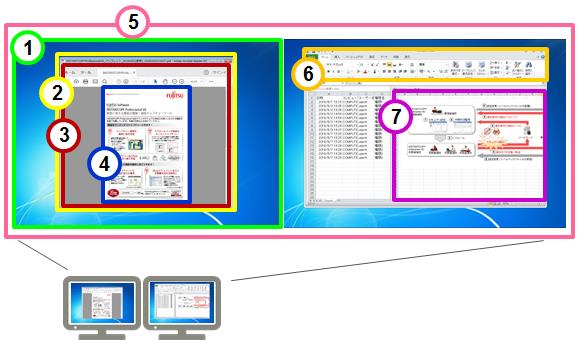
- デスクトップ全体の画面取得
デスクトップ全体の画面キャプチャーを行います。 - アクティブウィンドウの画面取得
アクティブウィンドウのみの画面キャプチャーを行います。 - アクティブウィンドウの画面取得(タイトル、枠なし)
アクティブウィンドウのタイトル、枠なしの画面キャプチャーを行います。 - 範囲選択した画面取得
マウスで範囲選択した画面のキャプチャーを行います。 - マルチディスプレイ時の画面取得
マルチディスプレイをお使いの場合に、「マウスがあるディスプレイのみ」、「n番目のディスプレイのみ」、または、「すべてのディスプレイ」の画面キャプチャーを選択できます。 - オブジェクトの画面取得
マウスで選択したオブジェクトのみの画面キャプチャーを行います。対象オブジェクトにスクロールが存在する場合はスクロール全領域の画面キャプチャーを行います。(スクロールキャプチャー機能) - MDIドキュメントの画面取得
MDIドキュメント(親画面の中に複数の子画面をもつドキュメント)を対象とした際に、アクティブなMDI子ウィンドウのみを画面キャプチャーできます。
スクロールキャプチャー
スクロールバーのある画面でも自動的にスクロールして、スクロール領域をすべて1つの画像として出力します。
スクロールキャプチャー対応アプリケーションはスクロールキャプチャー機能動作環境をご確認ください。
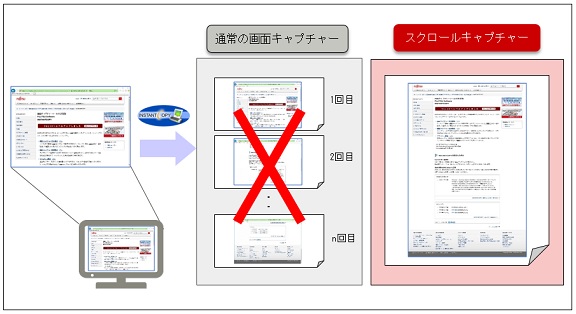
画面キャプチャー出力
画面キャプチャーの出力方法を選択できます。
- プリンター出力
- レイアウト印刷やプレビュー表示ができます。
- イメージファイル出力
- 出力データファイル形式
- BMP(モノクロ、16色、256色、24bit)/JPG(品質指定可)/GIF/PNG/TIFF
- 出力ファイル名を通番や取得日時で自動設定し、ワンタッチで連続して画面キャプチャーが行えます。
- プリンターとイメージファイル両方を同時に出力することもできます。
- クリップボード
- クリップボード経由で他のアプリケーションに画像を貼り付けることができます。
拡大/縮小印刷
用紙に合わせて簡単に画面の拡大・縮小印刷ができます。(「拡大」、「等倍」、「等方拡大」、「拡縮率指定」 など)
- 拡大: 縦横用紙いっぱいに拡大します。縦横比は画面と必ずしも一致しません。
- 等倍: ディスプレイの1ドットをプリンターの1ドットに対応させます。
- 等方拡大: 縦横比を一致させたままで縦横どちらかの用紙いっぱいに拡大します。
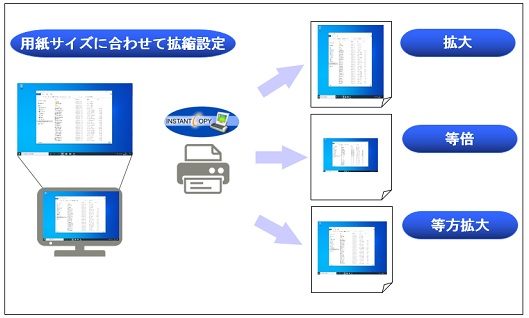
- 横幅合わせ(複数ページ)
スクロールキャプチャーを行った縦長画面を印刷する場合は横幅に合わせて複数ページに印刷します。 また、拡縮を変更してページ合わせもできます。
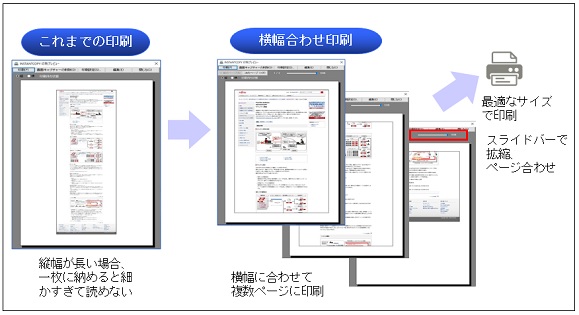
レイアウト印刷
1枚の用紙に複数の画面キャプチャー画面(領域)をレイアウトし、拡大縮小して印刷できます。さらに、ヘッダー/フッター設定をすることにより「取得日時」などをヘッダー/フッターにつけて印刷できます。印刷設定画面から画面レイアウトイメージを見ながら設定が可能です。
サンプル出力画面
プレビュー機能 【特許取得済】
画面キャプチャーするごとに印刷イメージでプレビューを表示できます。
複数画面印刷の場合、画面キャプチャーするごとにプレビュー表示し、一画面ごとに確認/削除ができます。 このため、ミスがあって取り直す場合でも、ページの先頭から取り直す必要はありません。印刷イメージ確認の他、取得画面ごとの削除、印刷設定の変更もできます。
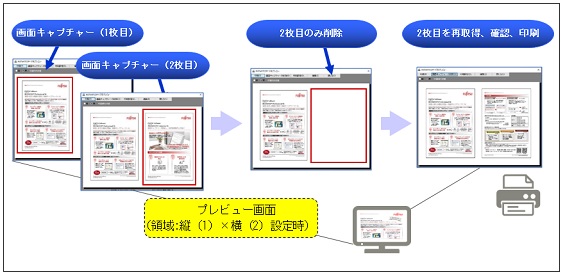
タッチ操作
標準の選択操作の他、矩形範囲選択や範囲選択中のキャンセルなど、画面キャプチャーのすべての操作をタッチ操作で行うことができるので、タブレット端末でも利用できます。
※本機能は以下の環境で利用できます。
OS: Windows 8.1以降
ディスプレイ: Windows 8.1以降対応のタッチパネルディスプレイ(マルチタッチ対応)
カラー反転印刷
エミュレータなどの印刷を考慮し、カラー反転印刷ができます。
サンプル出力画面
ユーザアプリとの連携機能
ユーザが作成したアプリケーションからINSTANTCOPYを呼び出し、画面に表示された内容を印刷できます。
また、バックグラウンドモードを利用すると画面/メッセージにINSTANTCOPYの文字は表示されず、アプリケーション専用の印刷機能として利用できます。
連携方法には、「バッチファイルによる連携」と「プロセス間通信による連携」、「カスタムURIスキームによる連携」の3つの方法があります。
| 特長 | |
|---|---|
| バッチファイルによる連携 | INSTANTCOPYの起動有無にかかわらず連携が可能。
INSTANTCOPYの実行ファイルを指定するため、インストールパスを把握しておく必要がある。 |
| プロセス間通信による連携 | INSTANTCOPYのインストールパスを把握する必要がない。
INSTANTCOPYが起動している必要がある。 |
| カスタムURIスキームによる連携 | INSTANTCOPYの起動有無にかかわらず連携が可能。
INSTANTCOPYのインストールパスを把握する必要がない。 |
上記の連携機能を使ってユーザアプリからINSTANTCOPYを呼び出すサンプルプログラムをダウンロードいただけます。
キーアサイン機能
よく使う「キャプチャー対象」や「出力先」等を設定した画面キャプチャー機能を、任意のキーに割り当てることができます。これにより、毎回基本設定を変更することなく、各種画面キャプチャーをワンタッチで実行できます。
バックグラウンドモード
バックグラウンドモードにすると、起動画面・タスクトレイなどが非表示になり、ユーザーによるINSTANTCOPYの設定変更を抑止できます。
管理者が事前にINSTANTCOPYの動作設定を行い、バックグラウンドモードで運用することで、機能を制限した運用が可能です。
英語表示への対応
画面表示言語を、日本語と英語から選択可能です。(注)
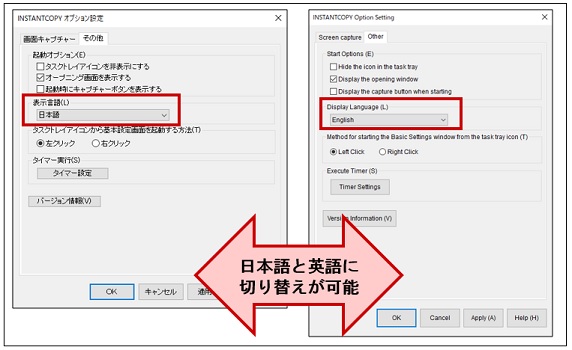
- (注)Standard版、Professional版で対応しています。
この製品に関するお問い合わせは、富士通株式会社のフォームを使用し、2024年4月1日よりエフサステクノロジーズ株式会社が対応いたします。


-202x49px_tcm102-7514827_tcm102-2750236-32.png)